Bild anwenden
Mit der Funktion "Bild anwenden" können Sie in einer Ebene mehrere Bilder zu einer Komposition zusammenfügen und die Kanäle mithilfe verschiedener Ausdrücke mischen.
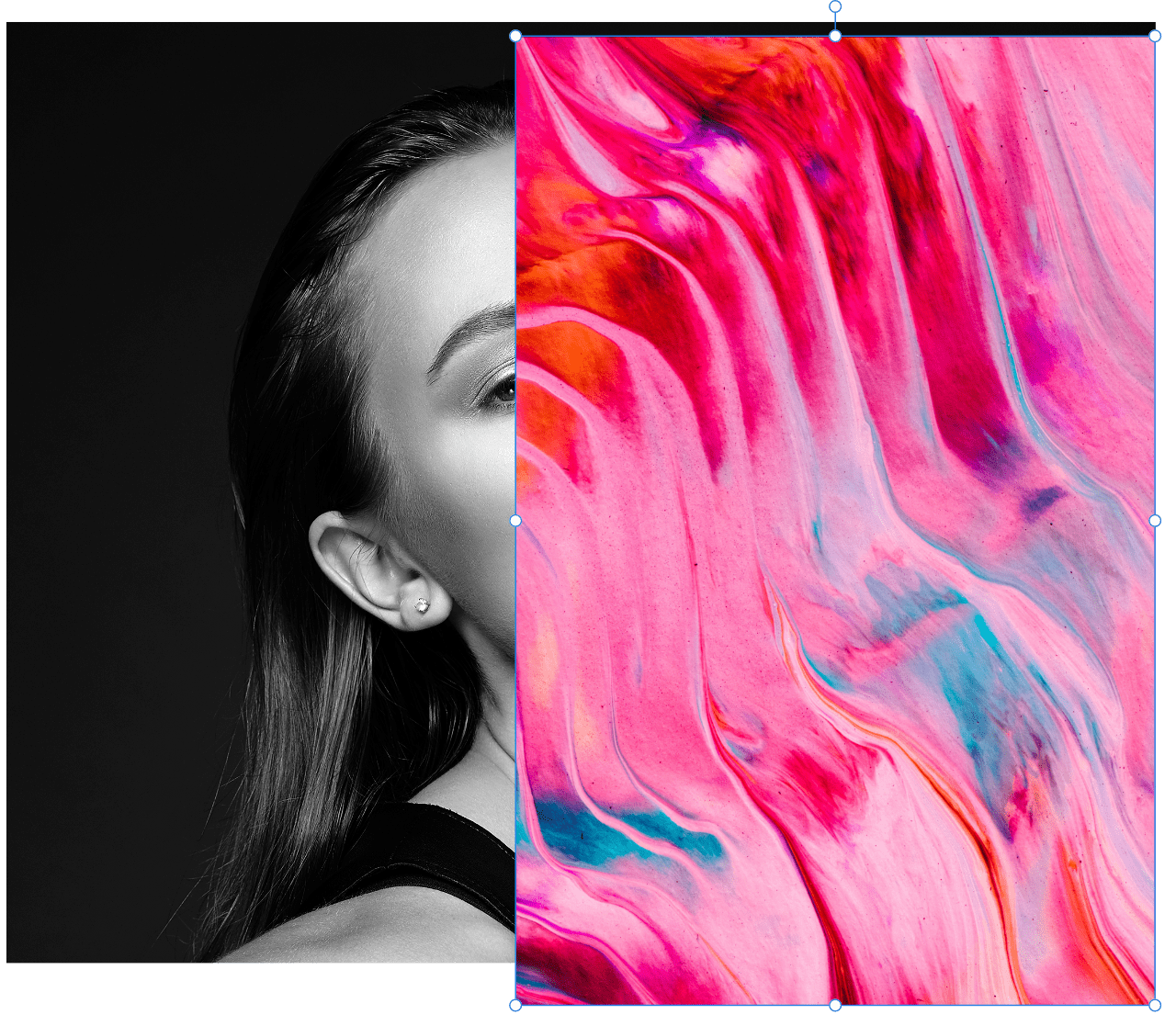
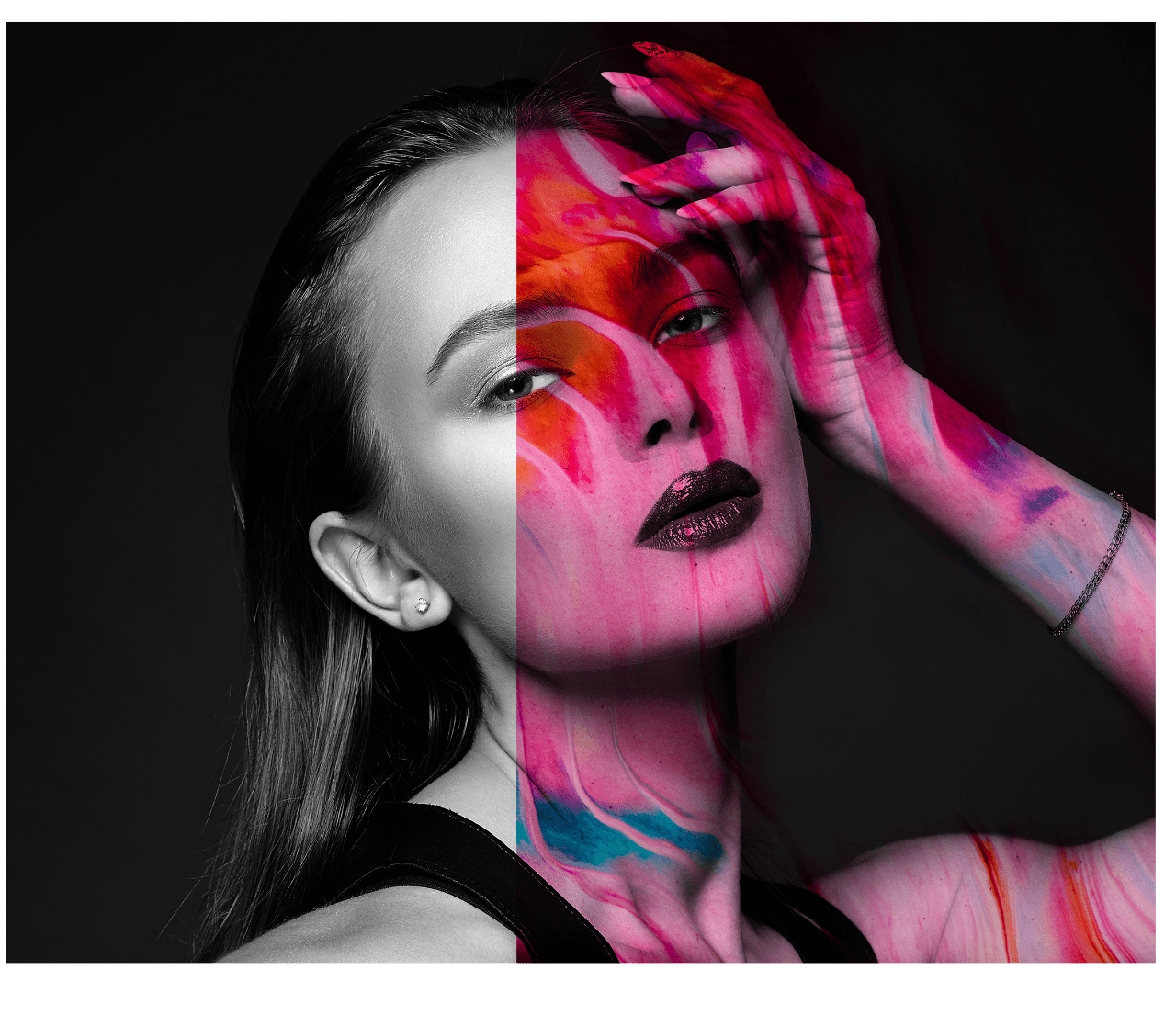
Mit der Funktion "Bild anwenden" können Sie in einer Ebene mehrere Bilder zu einer Komposition zusammenfügen und die Kanäle mithilfe verschiedener Ausdrücke mischen.
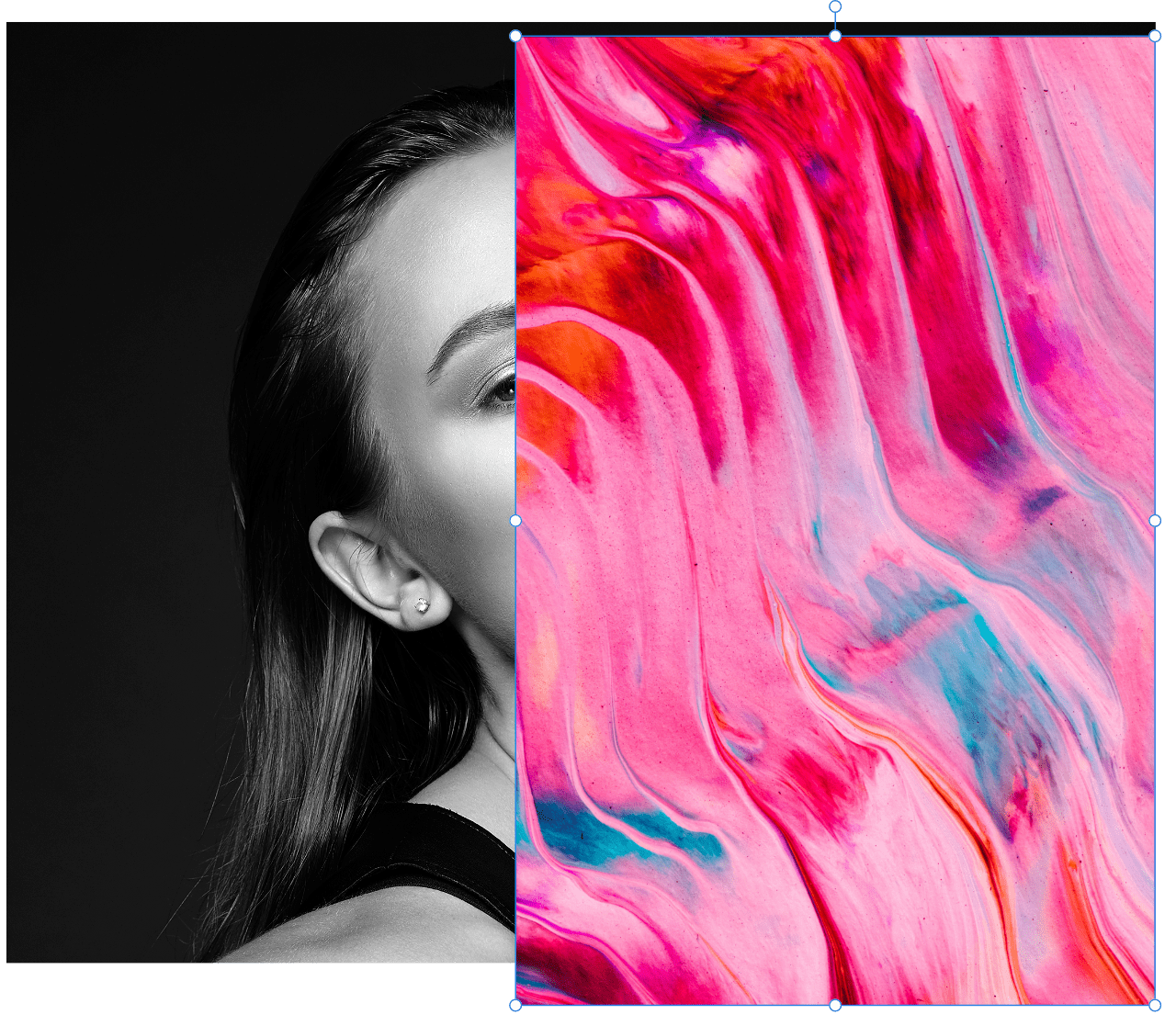
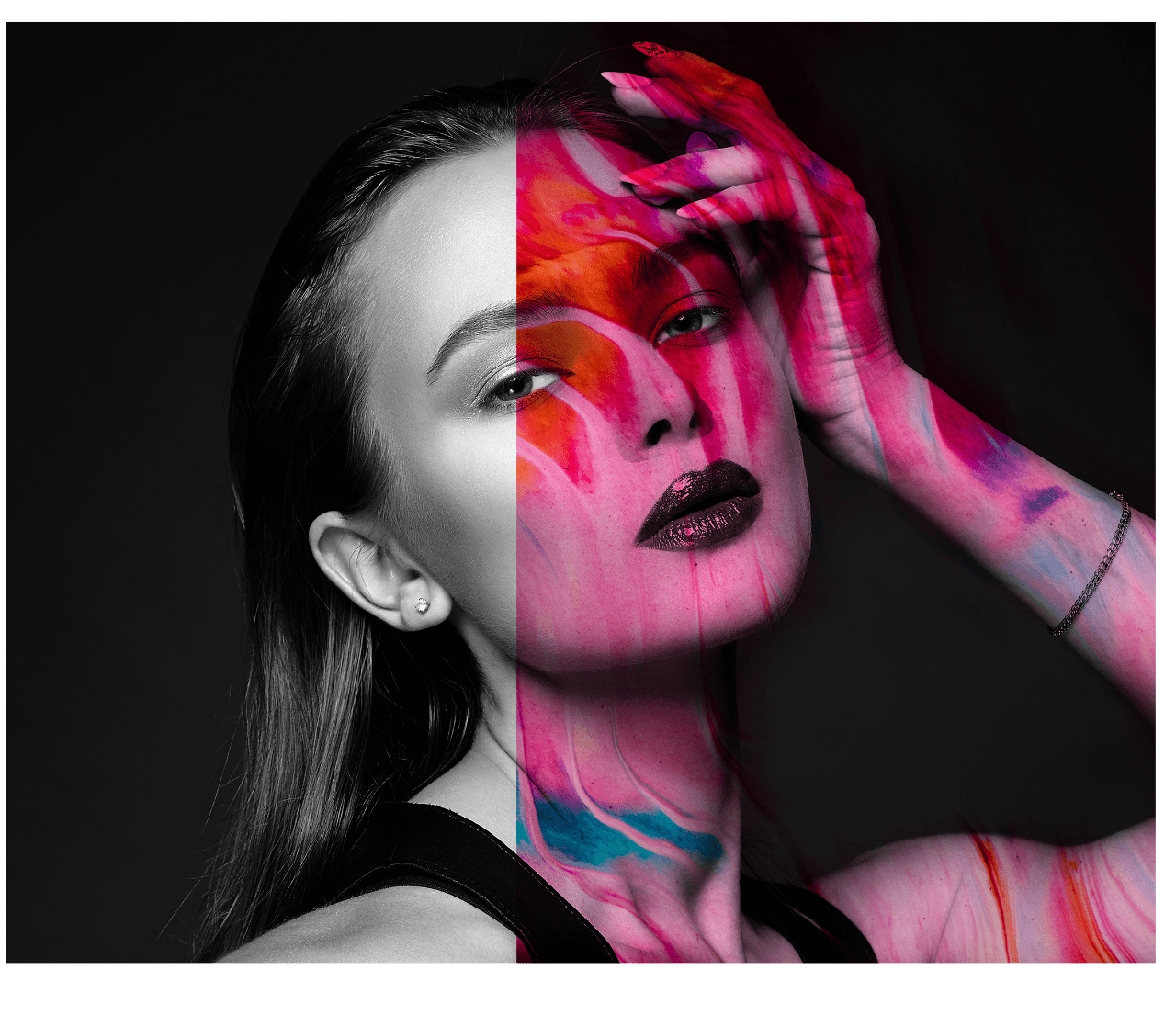
Mit der Funktion "Bild anwenden" können Sie eine Ebene aus einem Quellbild in die Ebene des Zielbildes mischen. Die Bilder werden dann in einer einzigen Ebene verschmolzen. Für die Ebenenkomposition stehen Ihnen verschiedene Kanalausdrücke und Mischmodi zur Verfügung.
Das Quellbild lässt sich automatisch auf die Größe des Zielbildes skalieren – horizontal und/oder vertikal. Sie müssen die Bildgröße also nicht vorher manuell angleichen.

